This content has been machine translated dynamically.
Dieser Inhalt ist eine maschinelle Übersetzung, die dynamisch erstellt wurde. (Haftungsausschluss)
Cet article a été traduit automatiquement de manière dynamique. (Clause de non responsabilité)
Este artículo lo ha traducido una máquina de forma dinámica. (Aviso legal)
此内容已经过机器动态翻译。 放弃
このコンテンツは動的に機械翻訳されています。免責事項
이 콘텐츠는 동적으로 기계 번역되었습니다. 책임 부인
Este texto foi traduzido automaticamente. (Aviso legal)
Questo contenuto è stato tradotto dinamicamente con traduzione automatica.(Esclusione di responsabilità))
This article has been machine translated.
Dieser Artikel wurde maschinell übersetzt. (Haftungsausschluss)
Ce article a été traduit automatiquement. (Clause de non responsabilité)
Este artículo ha sido traducido automáticamente. (Aviso legal)
この記事は機械翻訳されています.免責事項
이 기사는 기계 번역되었습니다.책임 부인
Este artigo foi traduzido automaticamente.(Aviso legal)
这篇文章已经过机器翻译.放弃
Questo articolo è stato tradotto automaticamente.(Esclusione di responsabilità))
Translation failed!
在 Azure 上部署 NetScaler 高可用性对,ALB 处于浮动 IP 禁用模式
可以在 Azure 上的主动-被动高可用性 (HA) 设置中部署一对具有多个 NIC 的 NetScaler VPX 实例。每个 NIC 可以包含多个 IP 地址。
主动-被动部署需要:
- HA 独立网络配置 (INC) 配置
-
Azure 负载平衡器 (ALB) 具有:
- 启用 IP 的浮动模式或直接服务器返回 (DSR) 模式
- 浮动 IP 禁用模式
有关 ALB 浮动 IP 选项的更多信息,请参阅 Azure 文档。
如果要在启用 ALB 浮动 IP 的 Azure 上的主动-被动 HA 设置中部署 VPX 对,请参阅 使用 PowerShell 命令配置具有多个 IP 地址和网卡的高可用性设置。
ALB 处于浮动 IP 禁用模式的 HA 部署架构
在主动-被动部署中,每个实例的客户端接口的专用 IP 地址将作为 VIP 地址添加到每个 VPX 实例中。在 HA-INC 模式下进行配置,使用 IPset 共享 VIP 地址,而 SNIP 地址特定于实例。所有流量都通过主实例。辅助实例处于备用模式,直到主实例出现故障。
示意图:主动-被动部署体系结构示例
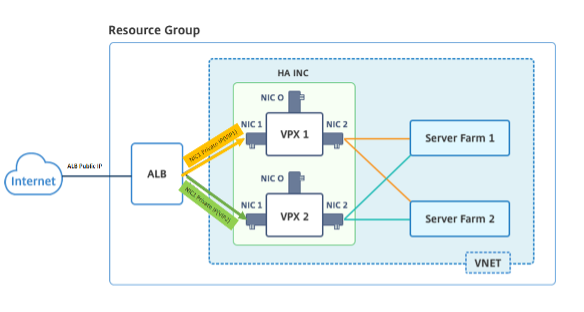
必备条件
在 Azure 上部署 NetScaler VPX 实例之前,您必须熟悉以下信息。
- Azure 术语和网络详细信息。有关详细信息,请参阅 Azure 术语。
- NetScaler 设备的工作原理。有关更多信息,请参阅 NetScaler 文档。
- NetScaler 联网。有关更多信息,请参阅 ADC 网络。
- Azure 负载平衡器和负载平衡规则配置。有关更多信息,请参阅 Azure ALB 文档。
如何在禁用 ALB 浮动 IP 的情况下在 Azure 上部署 VPX HA 对
以下是 HA 和 ALB 部署步骤的摘要:
- 在 Azure 上部署两个 VPX 实例(主实例和辅助实例)。
- 在两个实例上添加客户端和服务器 NIC。
- 部署禁用浮动 IP 模式的带负载均衡规则的 ALB。
- 使用 NetScaler GUI 在两个实例上配置 HA 设置。
步骤 1. 在 Azure 上部署两个 VPX 实例。
按照以下步骤创建两个 VPX 实例:
-
从 Azure 市场中选择 NetScaler 版本(在本示例中,使用的是 NetScaler 版本 13.1)。
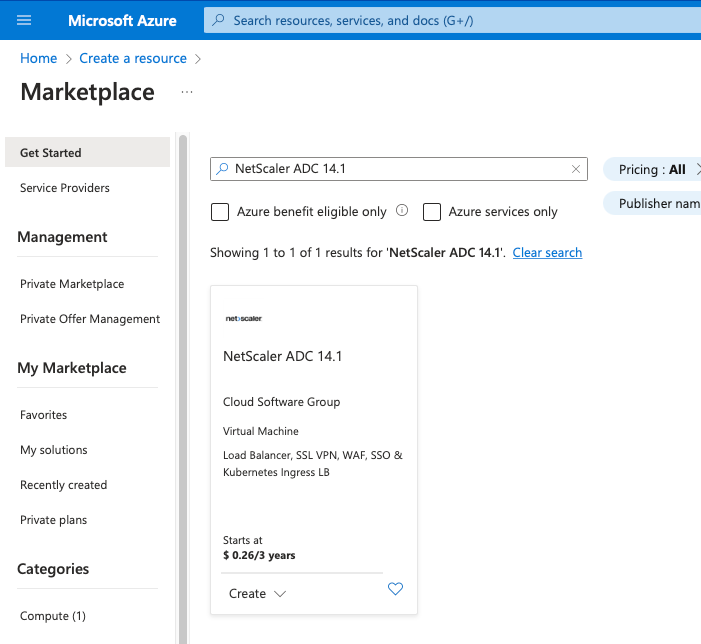
-
选择所需的 ADC 许可模式,然后单击 创建。
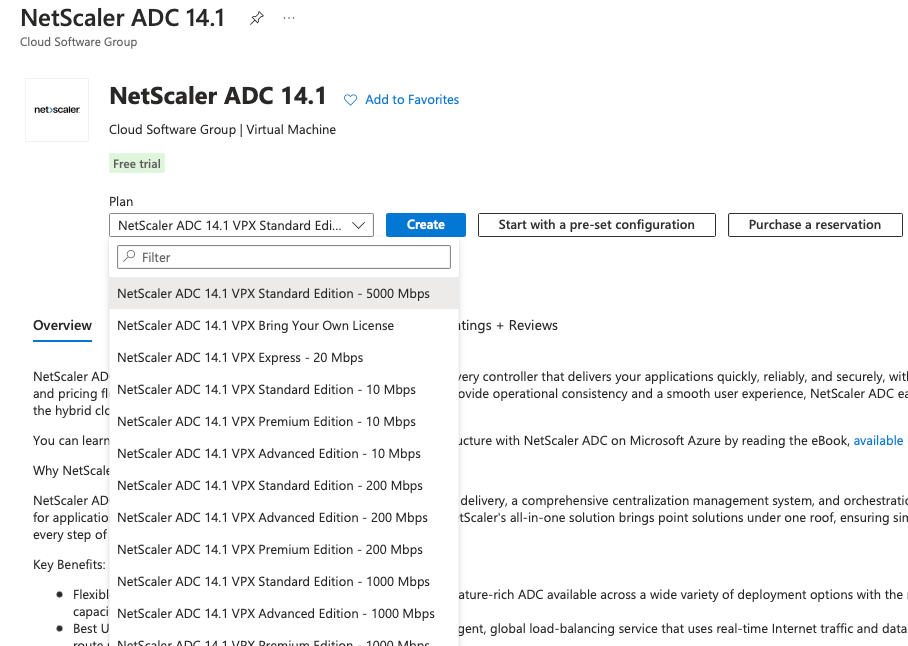
创建虚拟机 页面随即打开。
-
在每个选项卡中填写所需的详细信息:“基础知识”、“磁盘”、“网络”、“管理”、“监视”、“高级”和“标签”,即可成功部署。
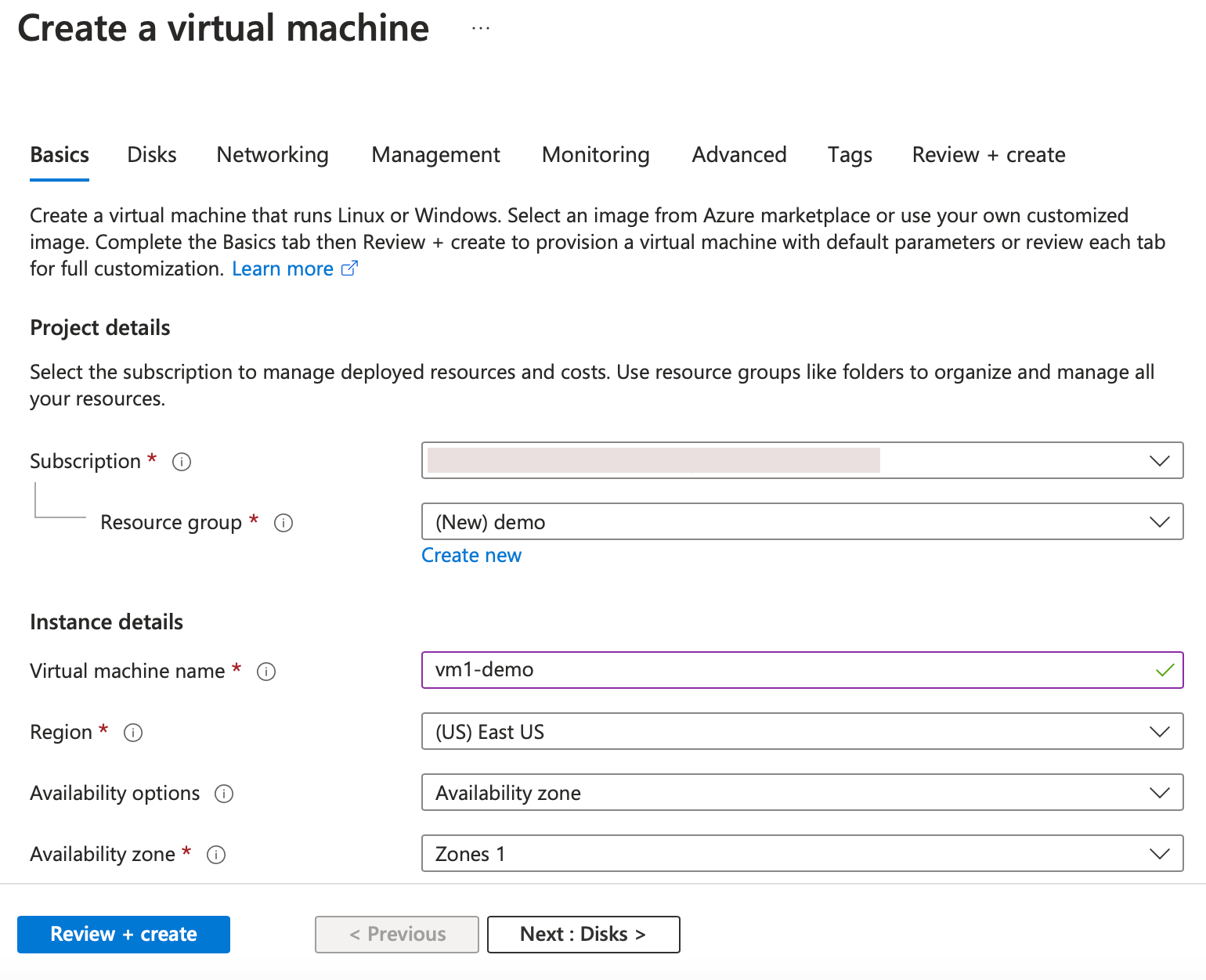
在“网络”选项卡中,创建一个包含 3 个子网的新虚拟网络,每个子网分别用于:管理、客户端和服务器 NIC。否则,您也可以使用现有的虚拟网络。管理 NIC 是在虚拟机部署期间创建的。客户端和服务器 NIC 在创建 VM 后创建并连接。对于 NIC 网络安全组,您可以执行以下操作之一:
- 选择“高级”,然后使用符合您要求的现有网络安全组。
- 选择 基本 并选择所需的端口。
注意:
您还可以在虚拟机部署完成后更改网络安全组设置。
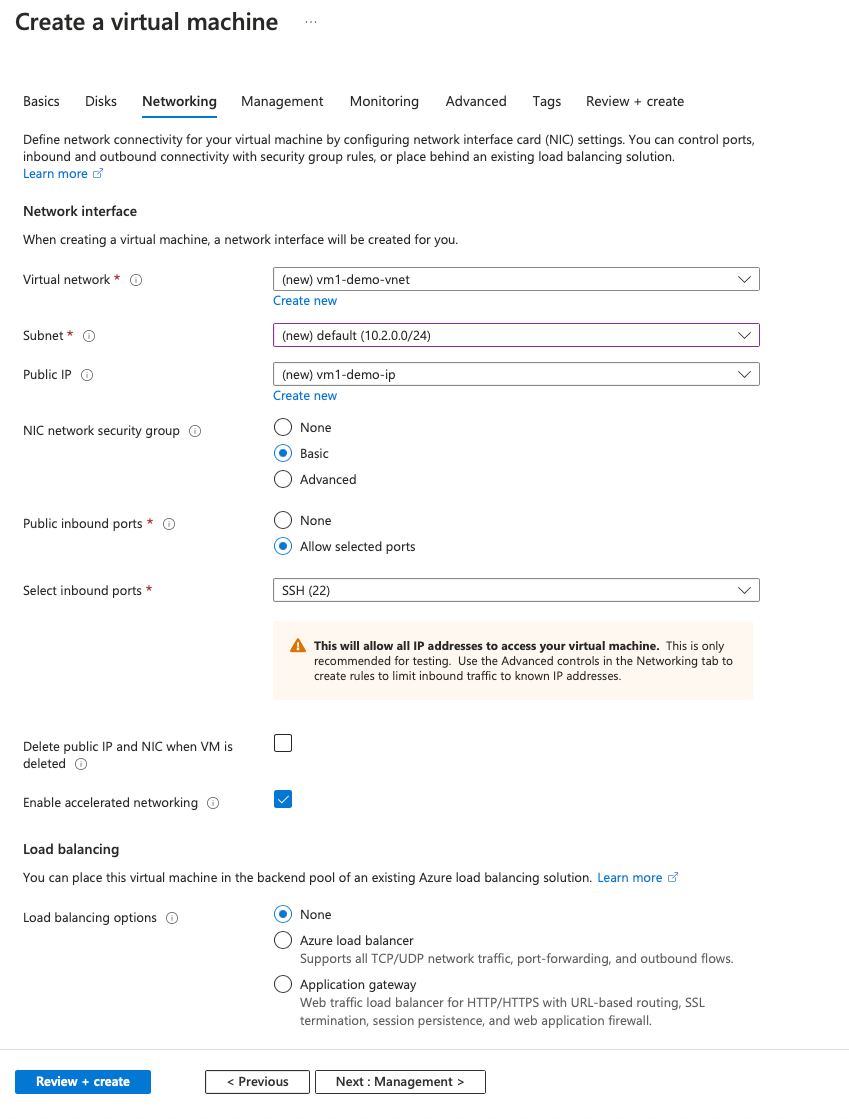
-
单击“下一步: 查看 + 创建”。
验证成功后,查看基本设置、VM 配置、网络和其他设置,然后单击 Create(创建)。
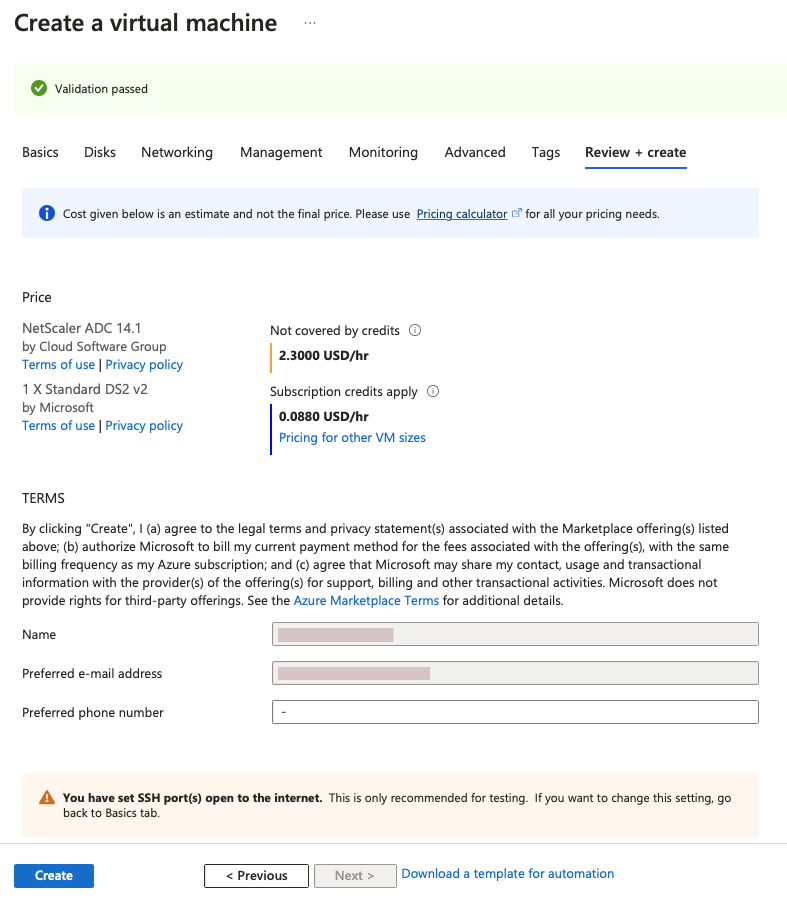
-
部署完成后,单击“转到资源”以查看配置详细信息。
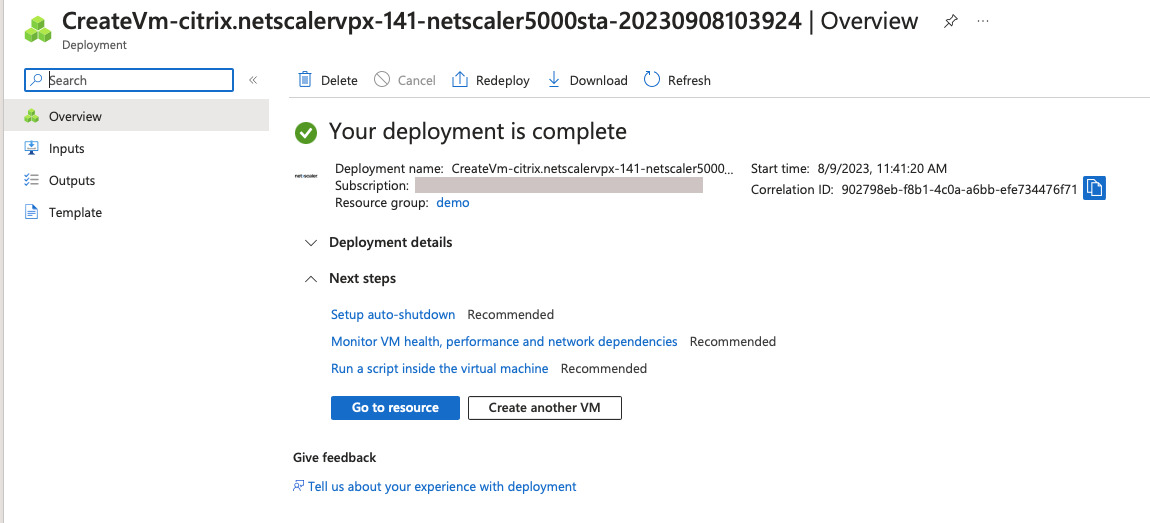
同样,部署第二个 NetScaler VPX 实例。
步骤 2. 在两个实例上添加客户端和服务器 NIC。
注意:
要连接更多 NIC,必须先停止 VM。在 Azure 门户中,选择要停止的 VM。在“概述”选项卡中,单击“停止”。等待状态显示为“已停止”。
要在主实例上添加客户端 NIC,请执行以下步骤:
-
导航到 网络 > 连接网络接口。
您可以选择现有 NIC,也可以创建并连接新接口。
-
对于 NIC 网络安全组,您可以通过选择“高级”来使用现有的网络安全组,也可以通过选择“基本”来创建一个安全组。
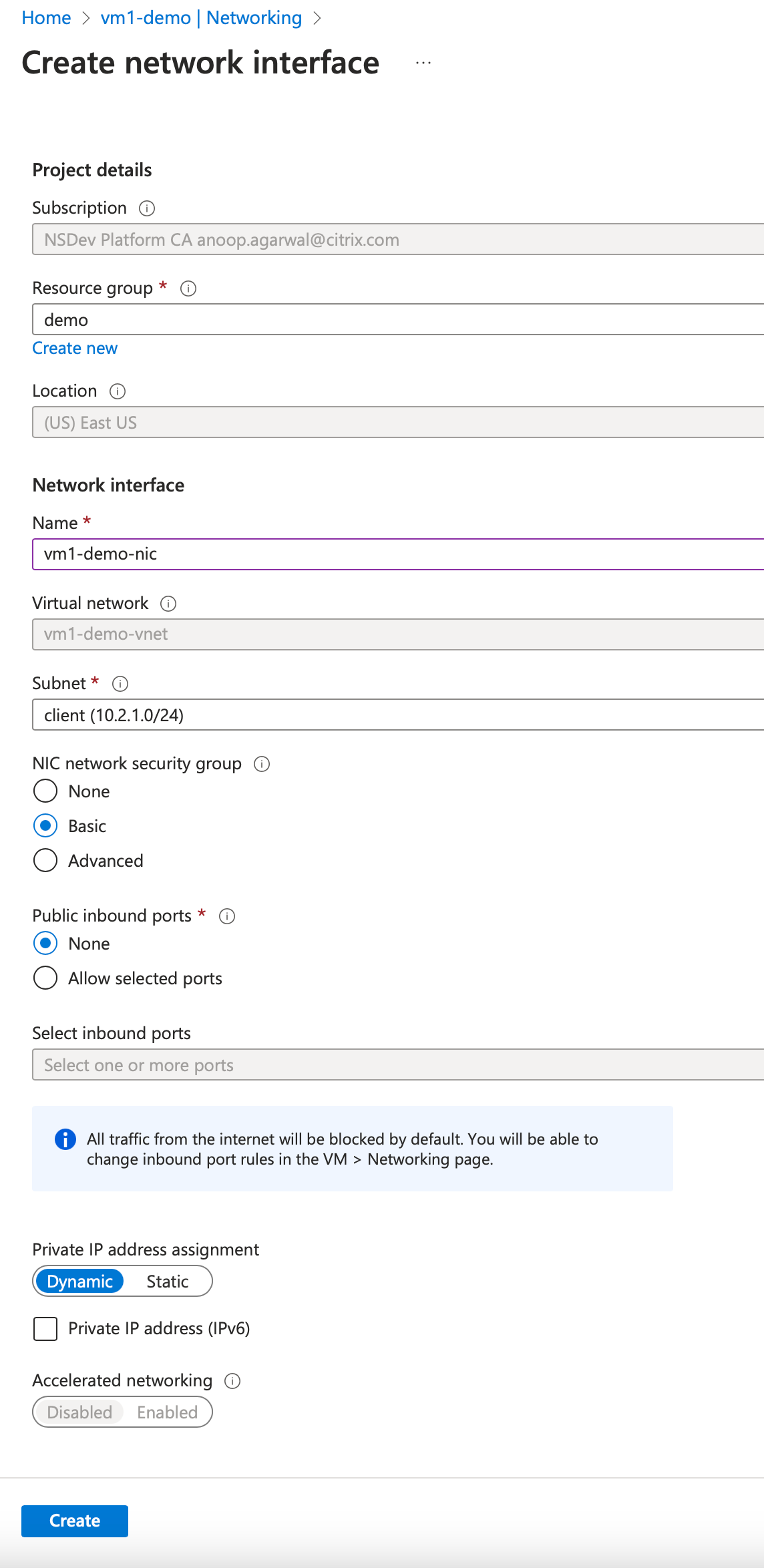
要添加服务器 NIC,请执行与添加客户端 NIC 相同的步骤。
NetScaler VPX 实例连接了所有三个网卡(管理网卡、客户端网卡和服务器网卡)。
重复上述步骤,在辅助实例上添加 NIC。
在两个实例上创建并连接 NIC 后,通过转至 概述 > 启动来重启这两个实例。
注意:
您必须允许流量通过客户端网卡入站规则中的端口,稍后在配置 NetScaler VPX 实例时使用该规则创建负载平衡虚拟服务器。
步骤 3. 部署禁用浮动 IP 模式的带负载均衡规则的 ALB。
要开始配置 ALB,请执行以下步骤:
-
转到 负载平衡器 页面,然后单击 创建。
-
在“创建负载平衡器”页面中,根据需要提供详细信息。
在以下示例中,我们部署了标准 SKU 的区域公共负载平衡器。
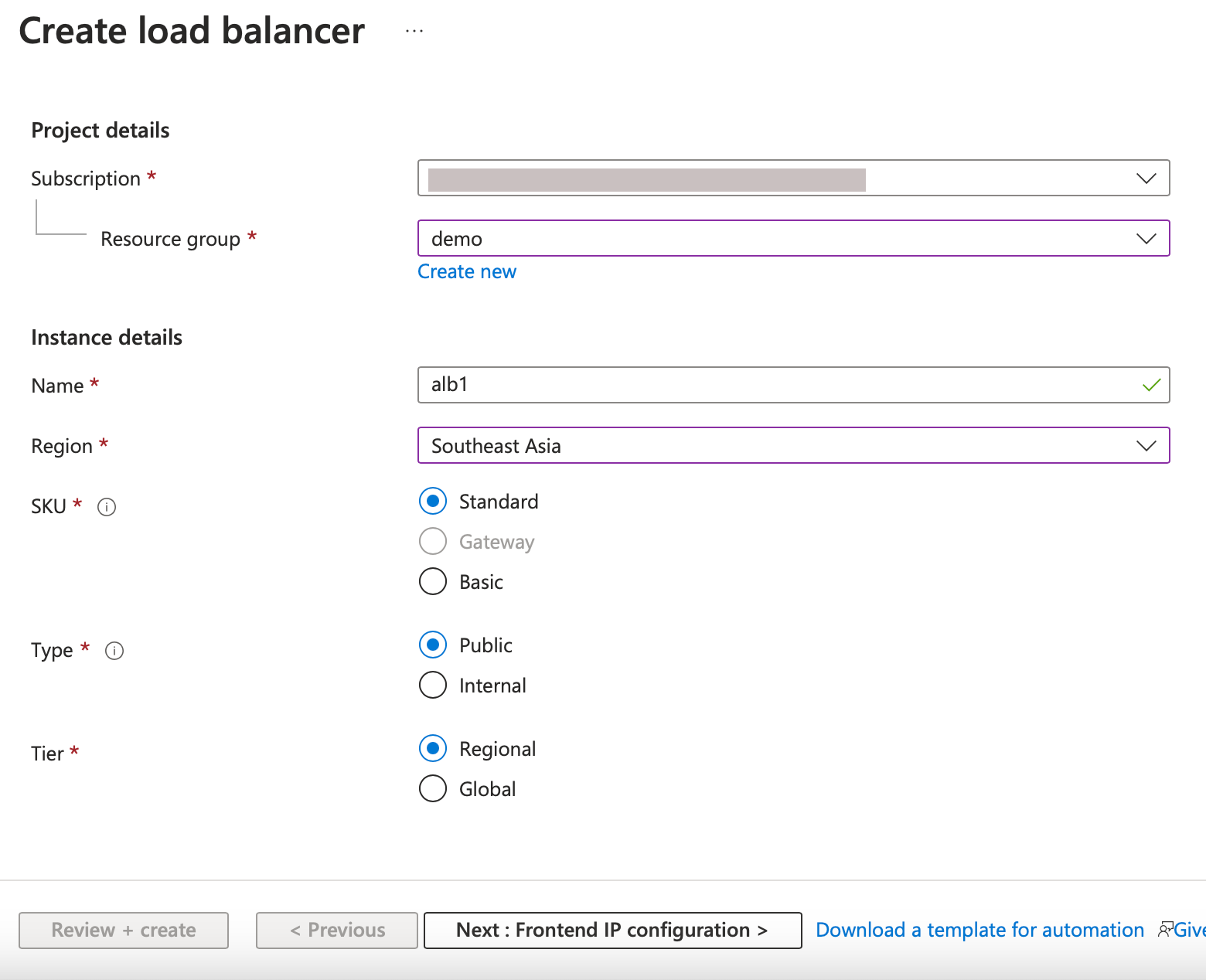
注意:
连接到 NetScaler 虚拟机的所有公有 IP 必须与 ALB 的 SKU 相同。有关 ALB SKU 的更多信息,请参阅 Azure 负载平衡器 SKU 文档。
-
在“前端 IP 配置”选项卡中,创建 IP 地址或使用现有 IP 地址。
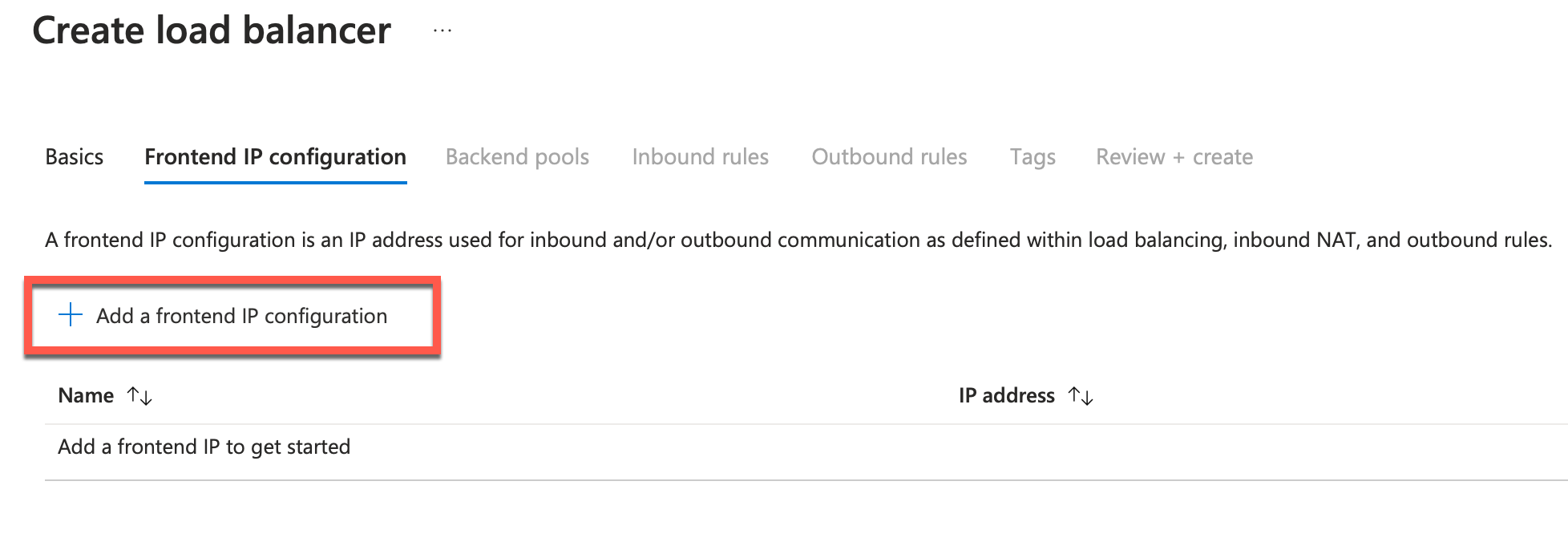
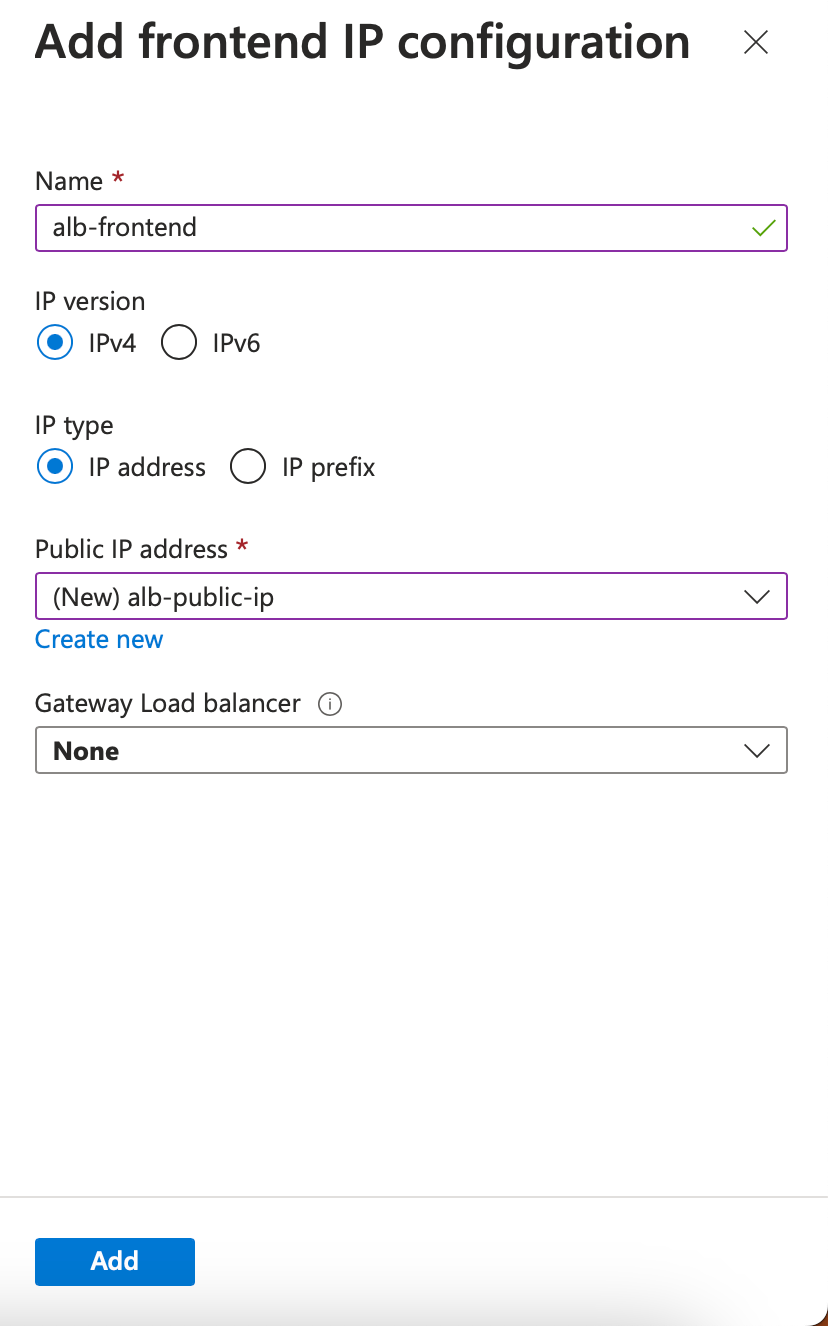
-
在 后端池 选项卡中,选择基于 NIC 的后端池配置,然后添加两个 NetScaler 虚拟机的客户端网卡。
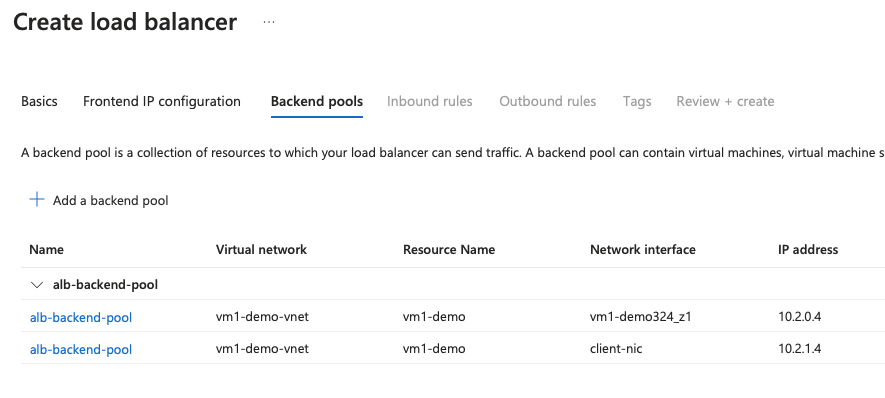
-
在 入站规则 选项卡中,单击 添加负载均衡规则,并提供前面步骤中创建的前端 IP 地址和后端池。根据您的要求选择协议和端口。创建或使用现有的运行状况探测。清除“启用浮动 IP”复选框。
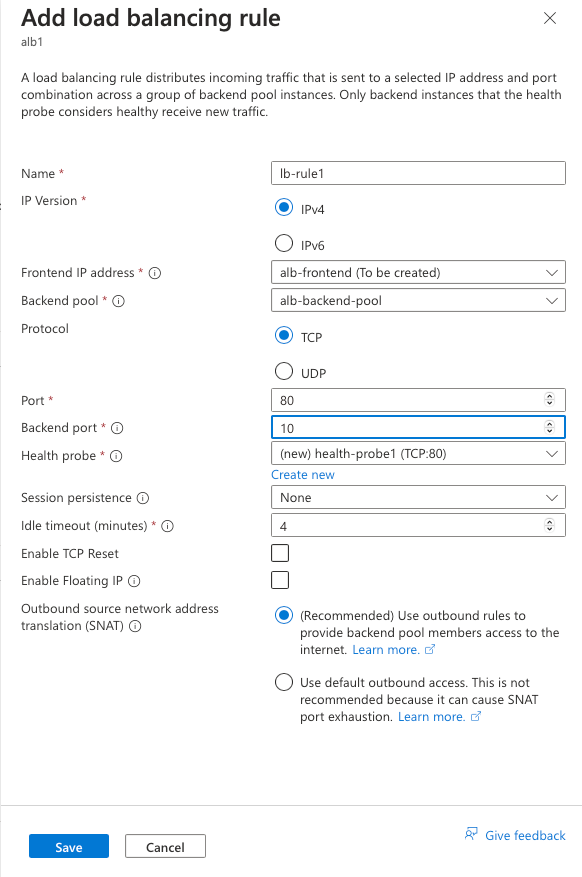
-
单击“查看 + 创建”。验证通过后,单击“创建”。
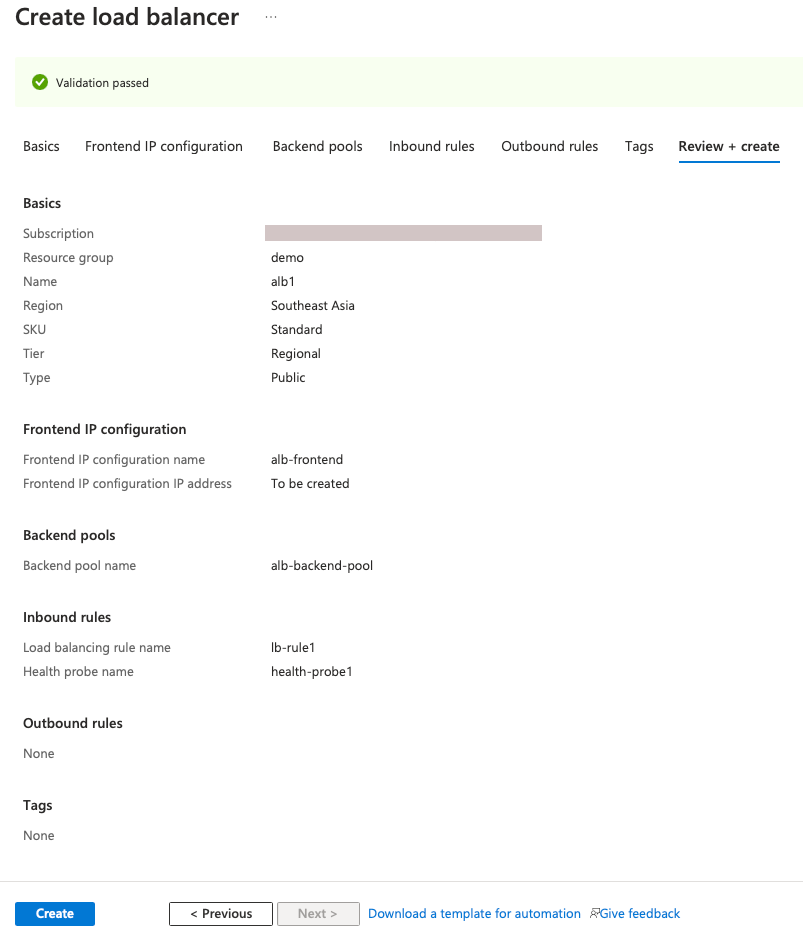
步骤 4. 使用 NetScaler GUI 在两个 NetScaler VPX 实例上配置高可用性设置。
在 Azure 上创建 NetScaler VPX 实例后,您可以使用 NetScaler GUI 配置高可用性。
步骤 1. 在两个实例上以 INC 模式设置高可用性。
在主实例上,执行以下步骤:
- 使用部署实例时提供的用户名
nsroot和密码登录实例。 - 导航到 Configuration(配置)> System(系统)> High Availability(高可用性)> Nodes(节点),然后单击 Add(添加)。
- 在 远程节点 IP 地址 字段中,输入辅助实例的管理 NIC 的专用 IP 地址,例如:10.4.1.5。
- 选中“在 自身节点上打开 INC(独立网络配置)模式”复选框。
- 单击 Create(创建)。
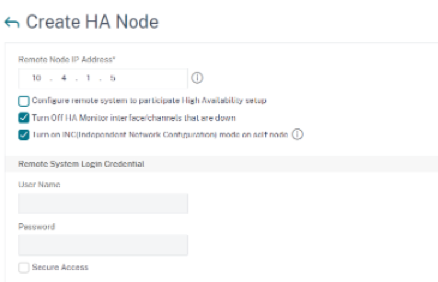
在辅助实例上,执行以下步骤:
- 使用部署实例时提供的用户名
nsroot和密码登录实例。 - 导航到 Configuration(配置)> System(系统)> High Availability(高可用性)> Nodes(节点),然后单击 Add(添加)。
- 在 远程节点 IP 地址 字段中,输入主实例的管理 NIC 的专用 IP 地址,例如:10.4.1.4。
- 选中“在 自身节点上打开 INC(独立网络配置)模式”复选框。
- 单击 Create(创建)。
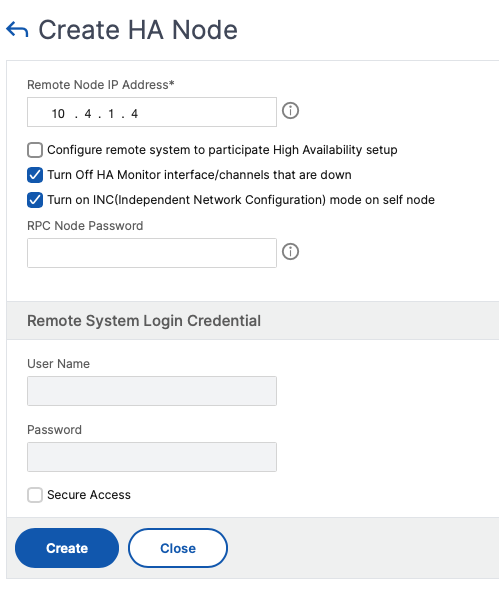
在继续操作之前,请确保辅助实例的 同步状态 在“节点”页面中显示为 SU CC ESS。
注意:
现在,辅助实例与主实例具有相同的登录凭证。
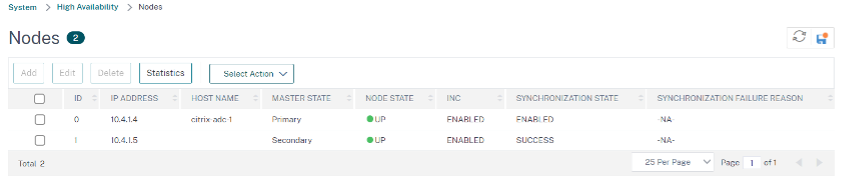
步骤 2. 在两个实例上添加虚拟 IP 地址和子网 IP 地址。
在主实例上,执行以下步骤:
- 导航到 System(系统)> Network(网络)> IPs(IP)> IPv4s(IPv4),然后单击 Add(添加)。
-
请按照以下步骤添加主 VIP 地址:
- 输入主实例的客户端 NIC 的私有 IP 地址以及为虚拟机实例中的客户端子网配置的网络掩码。
- 在 IP Type(IP 类型)字段中,从下拉菜单中选择 Virtual IP(虚拟 IP)。
- 单击 Create(创建)。
-
请按照以下步骤添加主 SNIP 地址:
- 输入主实例的服务器 NIC 的内部 IP 地址,以及为主实例中的服务器子网配置的网络掩码。
- 在 IP Type(IP 类型)字段中,从下拉菜单中选择 Subnet IP(子网 IP)。
- 单击 Create(创建)。
-
按照以下步骤添加辅助 VIP 地址:
- 输入辅助实例的客户端 NIC 的内部 IP 地址,以及为虚拟机实例中的客户端子网配置的网络掩码。
- 在 IP Type(IP 类型)字段中,从下拉菜单中选择 Virtual IP(虚拟 IP)。
- 单击 Create(创建)。
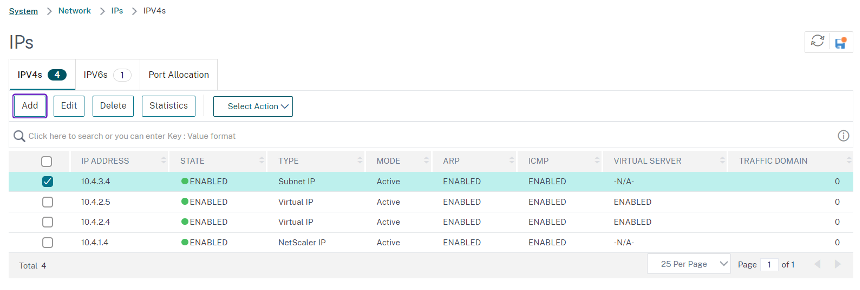
在辅助实例上,执行以下步骤:
- 导航到 System(系统)> Network(网络)> IPs(IP)> IPv4s(IPv4),然后单击 Add(添加)。
-
按照以下步骤添加辅助 VIP 地址:
- 输入辅助实例的客户端 NIC 的内部 IP 地址,以及为虚拟机实例中的客户端子网配置的网络掩码。
- 在 IP Type(IP 类型)字段中,从下拉菜单中选择 Virtual IP(虚拟 IP)。
- 请按照以下步骤添加辅助 SNIP 地址:
- 输入辅助实例的服务器 NIC 的内部 IP 地址,以及为辅助实例中的服务器子网配置的网络掩码。
- 在 IP Type(IP 类型)字段中,从下拉菜单中选择 Subnet IP(子网 IP)。
- 单击 Create(创建)。
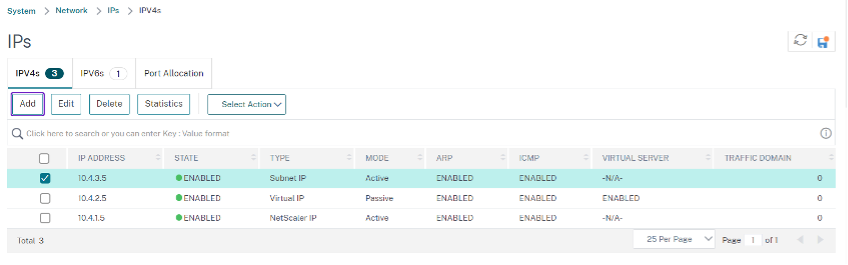
步骤 3. 在两个实例上添加 IP 集并将 IP 集绑定到二级 VIP。
在主实例上,执行以下步骤:
- 导航到 System(系统)> Network(网络)> IP Sets(IP 集)> Add(添加)。
- 添加 IP 集名称,然后单击 Insert(插入)。
- 在 IPV4s(IPv4)页面中,选择虚拟 IP(二级 VIP),然后单击 Insert(插入)。
-
单击 Create(创建)以创建 IP 集。
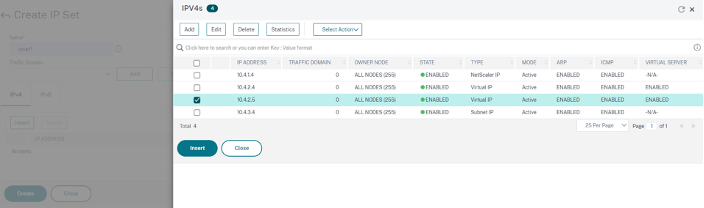
在辅助实例上,执行以下步骤:
- 导航到 System(系统)> Network(网络)> IP Sets(IP 集)> Add(添加)。
- 添加 IP 集名称,然后单击 Insert(插入)。
- 在 IPv4s 页面中,选择虚拟 IP(辅助 VIP),然后单击 插入。
-
单击 Create(创建)以创建 IP 集。
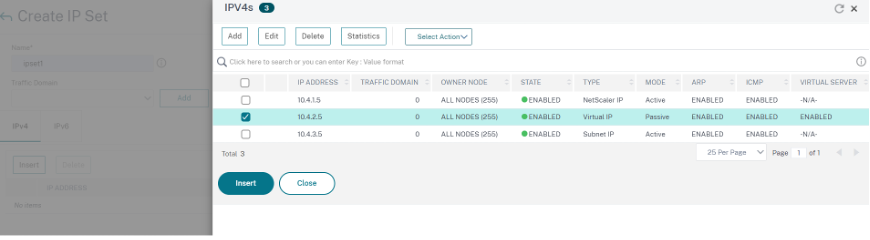
注意:
主实例和辅助实例上的 IP 集名称必须相同。
步骤 4. 在主实例上添加负载平衡虚拟服务器。
- 导航到 Configuration(配置)> Traffic Management(流量管理)> Load Balancing(负载平衡)> Virtual Servers(虚拟服务器)> Add(添加)。
- 添加“Name”(名称)、“Protocol”(协议)、“IP Address Type (IP Address)”(IP 地址类型(IP 地址))、“IP address (primary VIP)”(IP 地址(主 VIP 地址))和“Port”(端口)所需的值。
- 单击 More(更多)。导航到 IP Range IP Set Settings(IP 范围 IP 集设置),从下拉菜单中选择 IPSet =(IP 集),并提供在步骤 3 中创建的 IP 集。
- 单击 OK(确定)以创建负载平衡虚拟服务器。
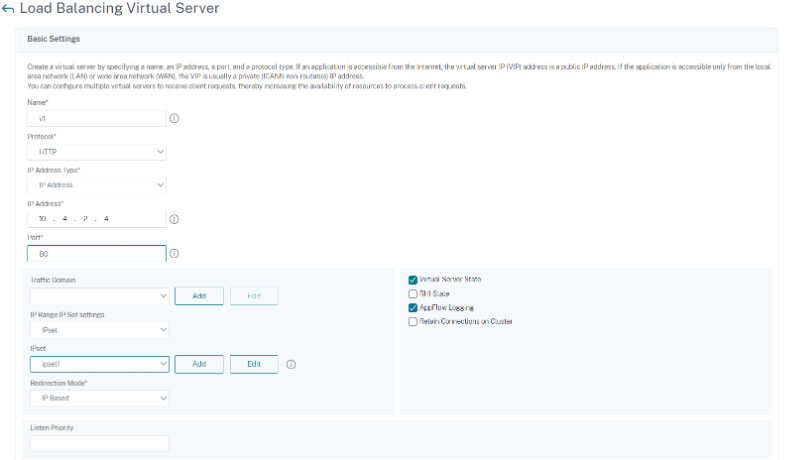
步骤 5. 在主实例上添加服务或服务组。
- 导航到 Configuration(配置)> Traffic Management(流量管理)> Load Balancing(负载平衡)> Services(服务)> Add(添加)。
- 添加“Service Name”(服务名称)、“IP Address”(IP 地址)、“Protocol”(协议)和“Port”(端口)所需的值,然后单击 OK(确定)。
步骤 6. 将服务或服务组绑定到主实例上的负载平衡虚拟服务器。
- 导航到 Configuration(配置)> Traffic Management(流量管理)> Load Balancing(负载平衡)> Virtual Servers(虚拟服务器)。
- 选择在 Step 4(步骤 4)中配置的负载平衡虚拟服务器,然后单击 Edit(编辑)。
- 在 Service and Service Groups(服务和服务组)选项卡中,单击 No Load Balancing Virtual Server Service Binding(无负载平衡虚拟服务器服务绑定)。
- 选择在 Step 5(步骤 5)中配置的服务,然后单击 Bind(绑定)。
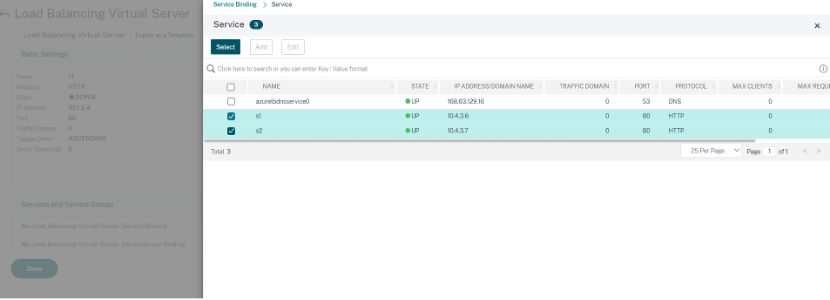
步骤 7. 保存配置。
否则,在重新启动后或立即重新启动后,所有配置都将丢失。
步骤 8. 验证配置。
确保在故障转移后可以访问 ALB 前端 IP 地址。
-
复制 ALB 前端 IP 地址。
-
将 IP 地址粘贴到浏览器上,并确保后端服务器可以访问。
-
在主实例上,执行故障转移:
在 NetScaler GUI 中,导航到 配置 > 系统 > 高可用性 > 操作 > 强制故障转移。
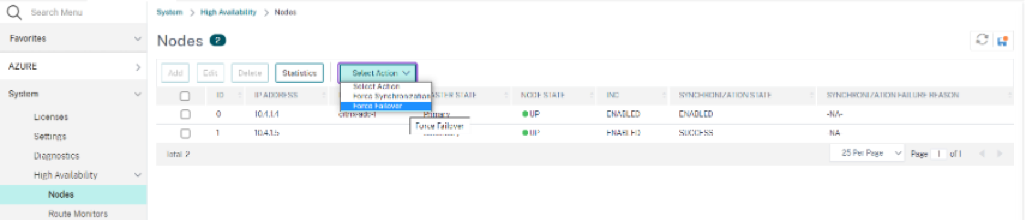
-
确保通过之前使用的 ALB 前端 IP 进行故障切换后可以访问后端服务器。
共享
共享
This Preview product documentation is Cloud Software Group Confidential.
You agree to hold this documentation confidential pursuant to the terms of your Cloud Software Group Beta/Tech Preview Agreement.
The development, release and timing of any features or functionality described in the Preview documentation remains at our sole discretion and are subject to change without notice or consultation.
The documentation is for informational purposes only and is not a commitment, promise or legal obligation to deliver any material, code or functionality and should not be relied upon in making Cloud Software Group product purchase decisions.
If you do not agree, select I DO NOT AGREE to exit.